一.准备工作:配网软件PFN-CT,网线,笔记本电脑。
二.发那科机器人做主站,网口要插3和4。
三.操作步骤:
1.机器人侧的IP地址(示教器上设置IP地址)和电脑的IP地址要保持再统一网段。


2.首先把控制器与机器人通过网线连接,接到机器人的第三个网口,再把电脑与机器人相连,接机器人的第四个网口。Proifnet 的卡上面2个口是从站功能,下面2个口是主站接口。

3.打开PFN-CT软件,右键创建一个configuration。

4.添加一个 target configuration


5.点击OK,扫描出来是机器人IP,输入电脑的IP,两者不能是同一地址。



6.完成后返回主界面,点击Connection![]() ,此时图标会从灰色变成白色
,此时图标会从灰色变成白色![]()
7.开始导入GSD文件,如下图,文件保存位置不能是中文,不然会导入失败。


8.文件导入成功后,界面会有如下显示
9.点击SIV31 std(2-port),点击“→”,会在右侧生成模块名称。

10.双击右侧模块,更改“模块名称”(在接下来的操作中,示教器侧的“配置名称”要这个名称保持一致。),点击OK.

11.点击图标Network Detection,在线扫描出来如下画面,点击蓝色部分,更改模块名(同上),在Permanent Name处打勾,点击Apply name,再点击Apply,点击OK完成。


12.点击图标,下载至机器人侧。 13.打开机器人侧,点击更新,再点击追加,在追加后在IO单元里面,把机器人侧的IP改成和焊机在同一域的地址。“配置名称”和“模块名称”要保持一致,再点击适用,再点击保存,保存成功上边蓝色横条会变成红色,配置无误后关机重启。
13.打开机器人侧,点击更新,再点击追加,在追加后在IO单元里面,把机器人侧的IP改成和焊机在同一域的地址。“配置名称”和“模块名称”要保持一致,再点击适用,再点击保存,保存成功上边蓝色横条会变成红色,配置无误后关机重启。


机器人侧IP

焊机侧IP
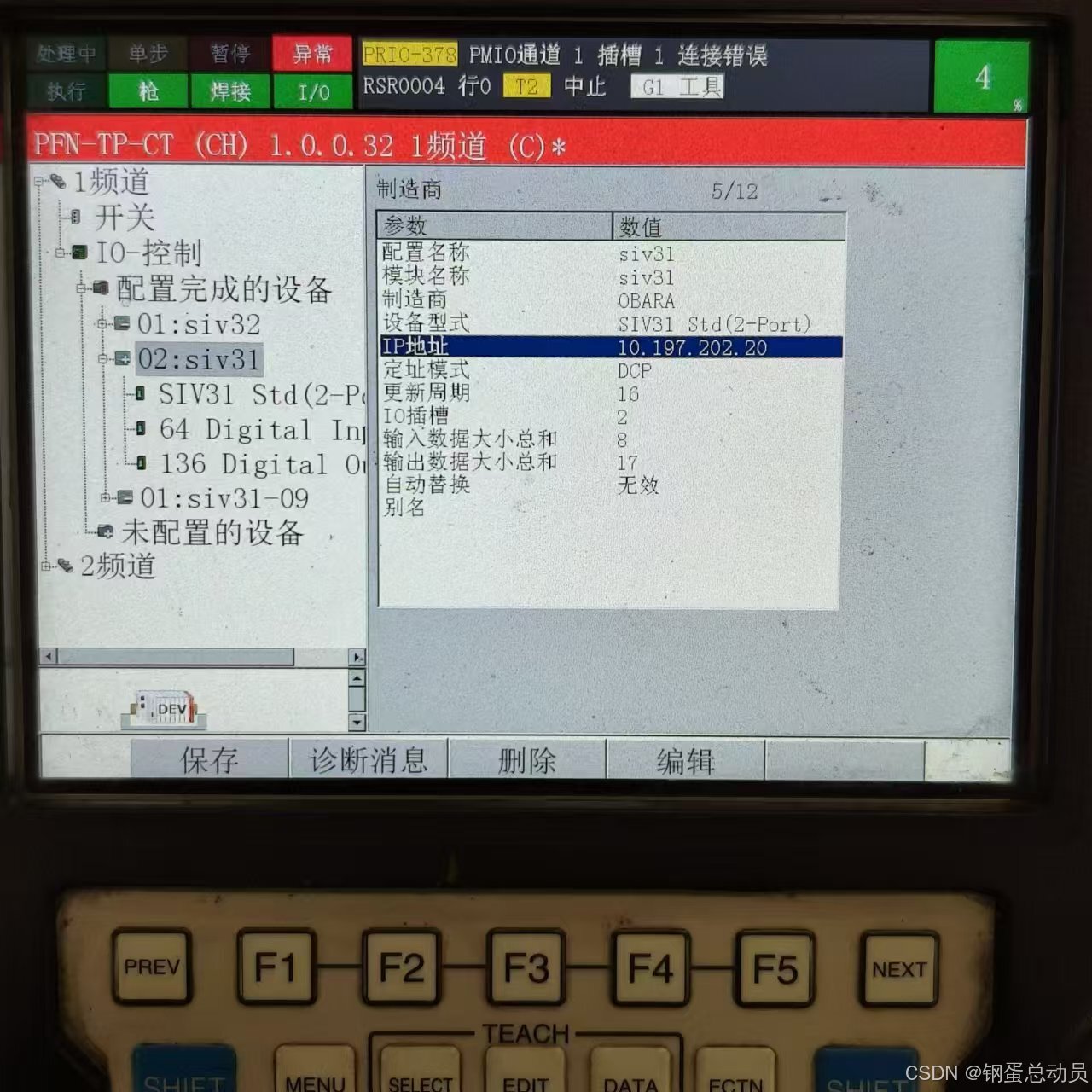
14.重启完成后,左侧指示灯会变成绿色,表示成功连接。

温馨提示,如果焊接碰到以下报警,那就是插槽选错

重新来一遍,在此处选择1。
























 6096
6096

 被折叠的 条评论
为什么被折叠?
被折叠的 条评论
为什么被折叠?








